win10用户遇到了一开机就进入修复界面的情况,这种情况要怎么办呢?你先强制重启进入高级模式,之后依次点击疑难解答、重置此电脑、保留文件,之后等待系统重置即可。或者你也可以进入高级选项,之后打开命令提示符窗口,先获取管理员权限,接着依次输入下文提供的几条指令,最后等待系统自动进行修复即可。
win10一开机就进入修复界面怎么办:
1、通常系统文件的缺失、驱动的不兼容等等原因会需要修复。而启动电脑【自动修复】且无法成功的时候我们按照下面方法解决。
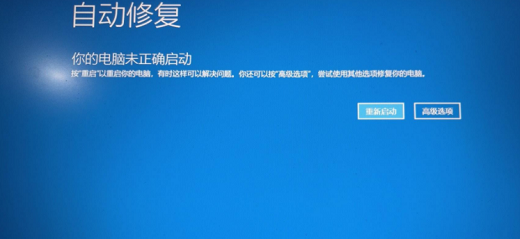
2、连续开机按电源键重启3次开机,会进入高级模式。
方法一:选择【疑难解答】选项。
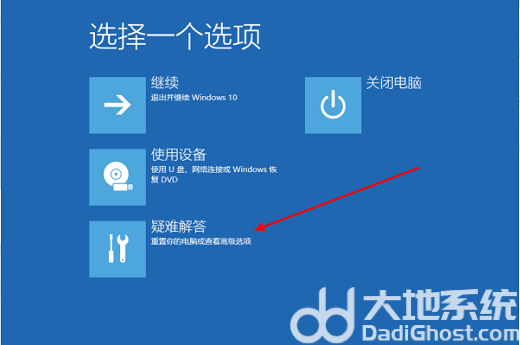
点击【重置此电脑】并选择【保留文件】解决问题。
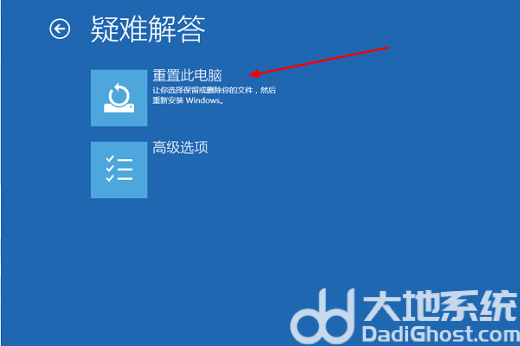
方法二:选择【高级选项】框。

点击【命令提示符】选项,输入登录密码获取管理员权限。
接着输入:
1、bcdedit回车
2、复制resume 后面代码【GUID这些代码】。
3、bcdedit /set {GUID} recoveryenabled No回车。
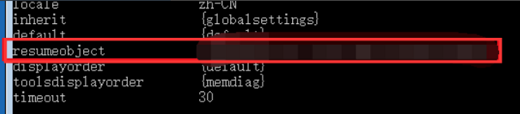
最后输入sfc /scannow完成,等待就好。